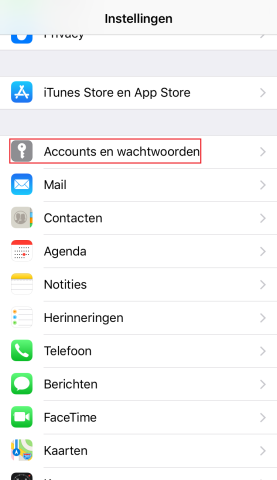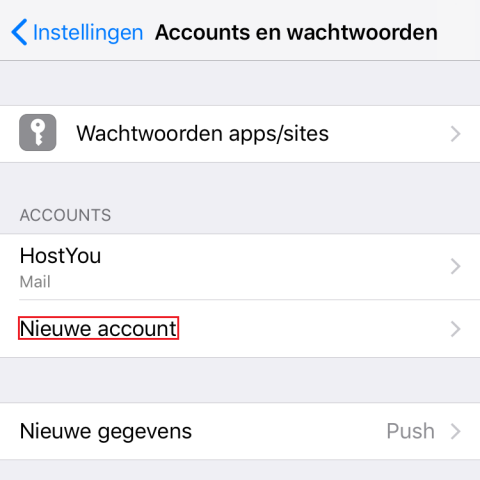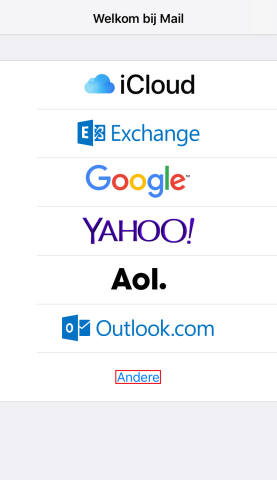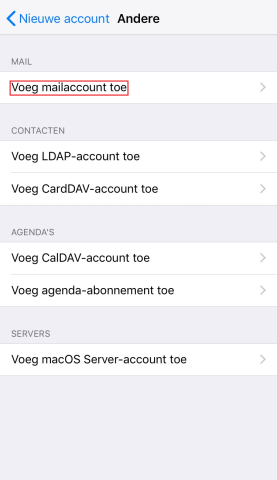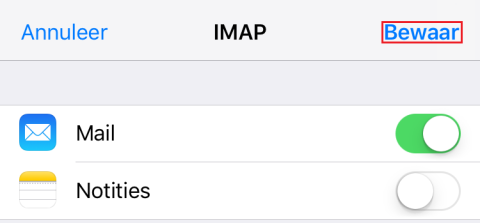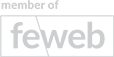Een e-mailaccount instellen op een iPhone
In deze handleiding wordt uitgelegd hoe u een e-mailaccount kan instellen in Mail.
We maken steeds gebruik van IMAP in onze voorbeelden.
- Bij IMAP worden de e-mails gesynchroniseerd met de server en kan je op al je toestellen aan al je e-mails. U kan ook POP3 gebruiken maar dan worden uw e-mails niet op onze server bewaard.
Step 1
Voor Mail zijn er twee scenario’s:
- Heeft u reeds één of meer accounts, ga dan naar Stap 2.
- Is dit de eerste account die u instelt, ga dan naar Stap 4.
Step 6
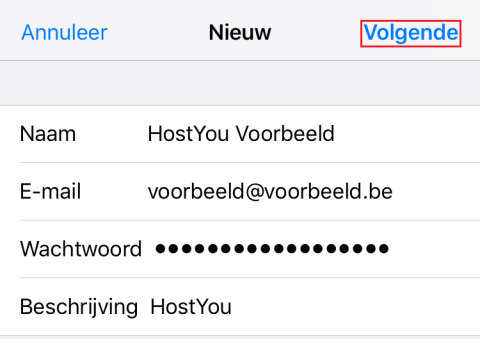
Geef hier de gevraagde gegevens op.
- Naam: is de naam die in de inbox verschijnt van de personen die uw mail ontvangen.
- E-mailadres: is het e-mailadres dat u wil toevoegen.
- Wachtwoord: is het wachtwoord dat u heeft gekozen bij het aanmaken van de account.
- Beschrijving: is de manier waarop iOS uw account zal aanduiden zodat u bij meerdere accounts makkelijk kan zien welke account bij welke instellingen hoort.
Tik op Volgende wanneer u klaar bent.
Step 7
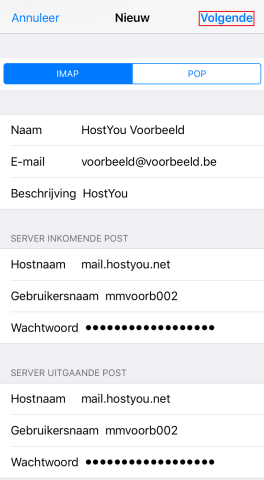
Geef hier de nodige instellingen mee.
- IMAP of POP:
- Bij POP wordt de mail verwijderd van de server nadat u deze heeft ontvangen in uw programma. Deze kan dus enkel vanuit dit programma nog gelezen worden, maar niet meer via een ander programma of Webmail.
- Bij IMAP wordt de mail niet verwijderd van de server en kan deze dus ook nog door andere programma’s of via Webmail gelezen worden. Dit is ideaal voor mensen die hun mail op meerdere apparaten willen lezen.
- Naam: is al ingevuld na de vorige stap.
- E-mail: is al ingevuld na de vorige stap.
- Beschrijving: is al ingevuld na de vorige stap.
Gebruik bij SERVER INKOMENDE POST en SERVER UITGAANDE POST dezelfde gegevens.
- Hostnaam: De server waarmee u verbinding zal maken om mails te verzenden en ontvangen. Dit is ‘mail.hostyou.net’.
- Gebruikersnaam: Dit is de naam die nodig is om in te loggen, deze werd automatisch gegenereerd bij het aanmaken van de account in het HostYou Control Panel.
- Wachtwoord: is al ingevuld na de vorige stap.
Tik op Volgende wanneer u klaar bent.